ITunes के साथ अपने iPhone, iPad या iPod Touch Wirelessly सिंक करें
Ipad ई धुन सेब Iphone Ios आइपॉड टच / / March 17, 2020
IOS 5 और iTunes 10 में नई सुविधाओं में से एक आपके डिवाइस को वायरलेस तरीके से सिंक करने की क्षमता है - अच्छी तरह से। आपको पहले अपने डिवाइस को अपने कंप्यूटर से कनेक्ट करने की आवश्यकता है, फिर सुनिश्चित करें कि इसे डॉकिंग स्टेशन में या सीधे दीवार आउटलेट में प्लग किया गया है।
सबसे पहले, सर्वोत्तम परिणामों के लिए, सुनिश्चित करें कि आपके पास iTunes का नवीनतम संस्करण है (इस लेखन के समय 10.5.3 है)। इसके अलावा, सुनिश्चित करें कि आपके पास iOS 5 का नवीनतम संस्करण आपके iDevice पर चल रहा है। आपको अपने कंप्यूटर और डिवाइस को एक ही नेटवर्क पर रखना होगा।
अब, अपने मैक या पीसी में अपने iPad, iPhone या iPod टच को प्लग करें। यहाँ मैं विंडोज के लिए आईट्यून्स का उपयोग कर रहा हूँ। बाएं पैनल में डिवाइस के अंतर्गत अपना iDevices नाम पर क्लिक करें।
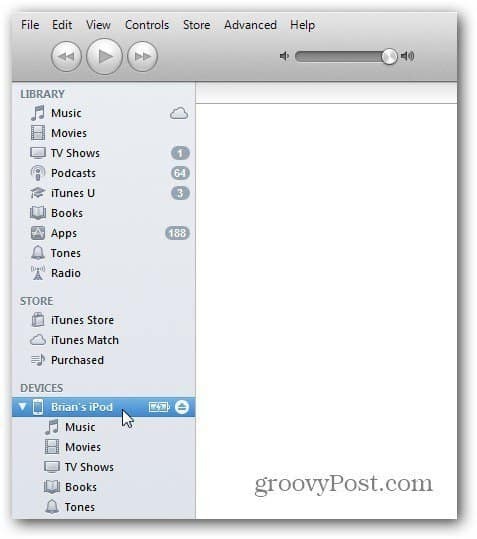
अब Options के नीचे स्क्रॉल करें और इस iPod Over WiFi के साथ सिंक की जाँच करें। अप्लाई पर क्लिक करें।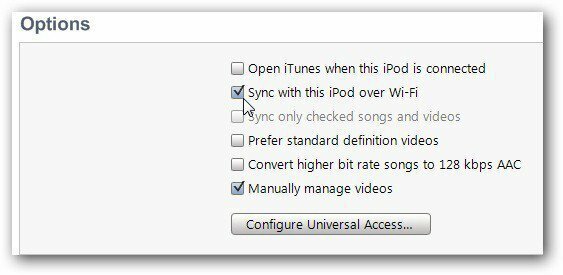
अब, अपने iDevice को एक डॉक में या सीधे दीवार में प्लग करें। - यह वह जगह है जहां आपको फिर से एक तार का उपयोग करना होगा - यह प्रक्रिया पूरी तरह से वायरलेस नहीं है।

चित्र का श्रेय देना: digitpedia
अपने डिवाइस पर जाएं सेटिंग्स >> सामान्य >> iTunes सिंक.
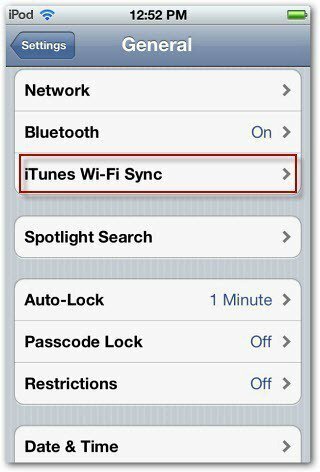
फिर सिंकिंग प्रक्रिया शुरू करने के लिए सिंक नाउ पर टैप करें।
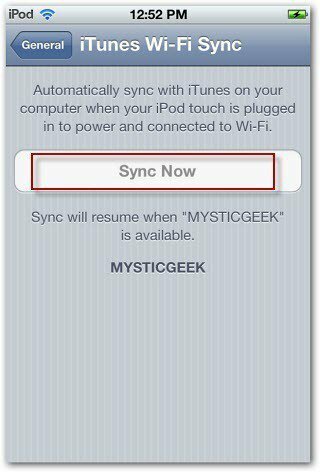
जब आपका आई-आईवीएस आईट्यून्स के साथ सिंक हो जाता है, तब आपको स्क्रीन की एक श्रृंखला दिखाई देगी।
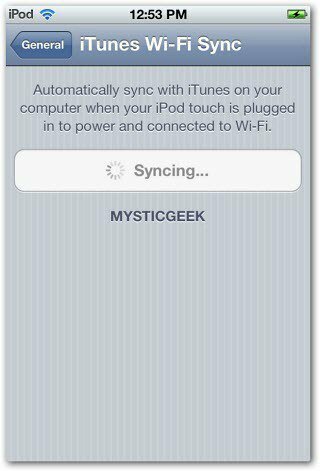
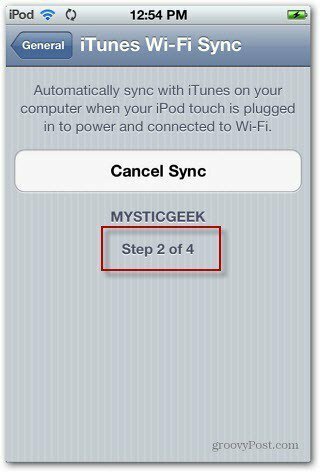
आप iTunes पर सिंक प्रक्रिया की निगरानी करने में भी सक्षम होंगे।
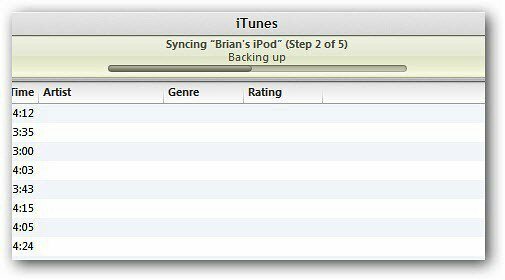
सब कुछ कर दिया। आपके नेटवर्क की गति और आप कितना डेटा सिंक्रनाइज़ कर रहे हैं, इसके आधार पर समय लगता है।
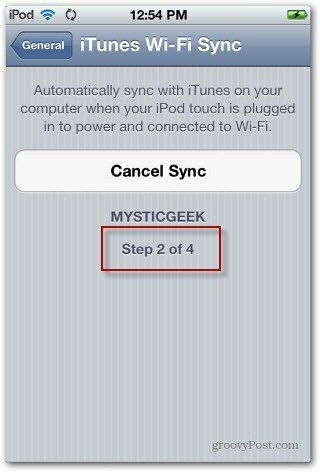
हालांकि यह प्रक्रिया पूरी तरह से वायरलेस नहीं है, लेकिन यदि आप शायद ही कभी अपने iDevice को अपने कंप्यूटर में प्लग करते हैं तो यह अच्छी तरह से काम करता है। इसके अलावा आप अपने iDevice को घर में कहीं भी iTunes के साथ सिंक कर सकते हैं, जब तक आप एक ही नेटवर्क पर हैं।
वायरलेस सिंक के बारे में अन्य groovy बात यह है कि आप अपने iDevice और / या iTunes का उपयोग करना जारी रख सकते हैं - पृष्ठभूमि में सिंक जारी रहेगा।


